Web AppBuilder incluye muchos widgets listos para usar. Estos widgets proporcionan funciones fundamentales para crear aplicaciones web con facilidad. La mayoría tienen parámetros que permiten la configuración y personalización. Los widgets agregados desde la ventana Elegir widget se pueden definir para que se abran automáticamente al iniciar una aplicación. En general, los widgets se clasifican en dos tipos: los widgets de panel y los widgets sin panel.
Widgets sin panel
Los widgets sin panel son widgets que no se encuentran en un panel. Se pueden activar o desactivar y se pueden agregar al controlador. Los widgets sin panel integrados en un tema se muestran cuando se activa la pestaña Widget. A continuación se muestra una lista de los widgets sin panel:
- 3DFx: ofrece una colección de enfoques de animación 3D para visualizar y analizar información geográfica en un entorno 3D intuitivo e interactivo.
- Tabla de atributos: muestra una vista de tabla de atributos de capas operativas. Actualmente, se admiten en el mapa capas de servicios de mapas, de servicios de entidades y de conjuntos de entidades.
- Brújula: haga clic para reorientar el norte de la escena.
- Coordenadas: muestra las coordenadas en la proyección de mapa actual al mover el puntero por el mapa o en otros sistemas de coordenadas haciendo clic en el mapa.
- Extensión navegar: le permite navegar por el mapa hasta la extensión siguiente o la anterior.
- Pantalla completa: le permite iniciar la aplicación en modo de pantalla completa.
- Botón de inicio: haga clic para acercar la extensión inicial del mapa.
- Análisis de incidentes: define un área de interés e identifica lo ocurre alrededor del área, por ejemplo, tiempo meteorológico actual, información demográfica y entidades cerca del área.
- Mi ubicación: detecta su ubicación física y la acerca en el mapa.
- Navegar: le permite rotar y desplazar la escena.
- Mapa de vista general: muestra la extensión espacial actual de la visualización del mapa como un rectángulo gris con relación a toda la extensión espacial del servicio de mapa base.
- Barra de escala: muestra una barra de escala en el mapa.
- Buscar: sustituye al widget de geocodificador y admite la búsqueda y sugerencias en varias fuentes.
- Conocimiento de la situación: le permite localizar un incidente en el mapa y analizar información de distintas capas de entidades dentro de un área del incidente específica.
- Diapositivas: muestra distintas vistas de la escena en función de las diapositivas capturadas en la escena web.
- Pantalla de presentación: muestra el contenido de la pantalla de presentación.
- Resumen: resume dinámicamente atributos numéricos de entidades basadas en la extensión de mapa.
- Swipe: muestra una parte de una capa o capas en la parte superior del mapa.
- Control deslizante de tiempo: visualiza contenido en un mapa que contiene capas que dependen del tiempo.
- Control deslizante de zoom: ofrece controles de zoom interactivos en la visualización del mapa.
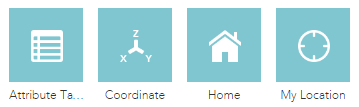
Para activar o desactivar un widget, pase el cursor por el widget y haga clic en el icono con el ojo.
Widgets en el panel
Los widgets de panel están disponibles para los controladores de widgets y se pueden agregar a la aplicación. De forma predeterminada, los contiene un controlador. Dependiendo del tema que elija, pueden aparecer en la esquina superior derecha de la aplicación con el controlador de encabezado en un tema plegable o en el lado izquierdo de la aplicación con el controlador lateral en el tema de pestaña.
Todos los widget de panel requieren interacciones de usuario en el panel. A continuación se muestra una lista de los widgets de panel:
- Acerca de: ofrece información sobre su aplicación.
- Agregar datos: permite a los usuarios finales agregar datos al mapa buscando capas en el contenido de ArcGIS Online o ArcGIS Enterprise, introduciendo URL o cargando archivos locales.
- Análisis: contiene un número de tareas que le permiten realizar análisis espaciales comunes en sus datos alojados.
- Galería de mapa base: presenta una galería de mapas base y le permite seleccionar uno.
- Editor de atributos por lotes: le permite seleccionar entidades y actualizar atributos comunes a la vez.
- Marcador: marcadores espaciales para navegación rápida.
- Business Analyst: ofrece una forma de generar infografía e informes clásicos de Business Analyst.
- Gráfico: muestra gráficos de entidades seleccionadas.
- Conversión de coordenadas: ayuda a analistas a introducir coordenadas y las convierte a varios formatos comunes, incluidos UTM, Military MGRS, DDM, DMS, DD y USNG.
- Análisis de coste: le permite realizar un boceto de un diseño propuesto y obtener un coste estimado del proyecto.
- Agregación de datos: crea entidades geográficas a partir de información de direcciones o coordenadas almacenada en archivos CSV y define cómo la información de campo debería correlacionarse entre el archivo CSV y la capa de destino.
- Luz del día: le permite cambiar el modo en que la luz del sol y las sombras afectan a su escena durante diferentes horas y meses.
- Indicaciones: calcula y muestra indicaciones entre dos o más ubicaciones.
- Distancia y dirección: le permite dibujar líneas, círculos, elipses y anillos de rango para visualizar información importante sobre lugares y objetos de interés.
- Búsqueda de distrito: le permite buscar una entidad de puntos relacionada con un polígono seleccionado, ver información detallada sobre las entidades y obtener indicaciones para llegar a la entidad de puntos seleccionada.
- Dibujar: dibuja gráficos básicos y textos en el mapa.
- Edición: ofrece herramientas para modificar entidades en capas editables.
- Guía de respuesta ante emergencias: le permite determinar posibles peligros en función del tipo de vertido de material peligroso y la ubicación en el mapa seleccionada por el usuario.
- Filtrar: le permite limitar la visibilidad de las entidades de una capa.
- Geobúsqueda: enriquece una lista de puntos de latitud y longitud desde archivo CSV frente a capas de polígonos en el mapa.
- Geoprocesamiento: le permite utilizar cualquier tarea de servicios de geoprocesamiento.
- Superposición de cuadrícula: le permite representar rápidamente una cuadrícula del Sistema de Referencia de Cuadrícula Militar de EE. UU. (MGRS) mediante recursos del cliente.
- Gráfico de referencia con cuadrícula: permite a los analistas la creación de cuadrículas para su uso a la hora de hacer particiones de áreas de interés geográficas.
- Filtro de grupo: permite aplicar un filtro en el mapa basado en una o más capas del mapa.
- Medición de imagen: le permite realizar mediciones en los servicios de imágenes con capacidad de medición.
- Resumen de información: proporciona un recuento de las entidades contenidas en la extensión de mapa actual para cada capa especificada.
- Infografía: proporciona plantillas de gráficos para visualizar y supervisar datos estadísticos y de atributos de las capas de entidades del mapa y fuentes de datos adicionales.
- Lista de capas: muestra una lista de capas operativas en la aplicación.
- Leyenda: muestra una leyenda de las capas visibles del mapa o escena.
- Medida: le permite medir el área de un polígono o la longitud de una línea o buscar las coordenadas de un punto. Puede medir la distancia horizontal, vertical y directa entre dos puntos en 3D.
- Cerca de mí: le permite buscar entidades en una zona de influencia de una dirección o ubicación definida, ver información más detallada sobre esas entidades y obtener indicaciones para llegar a la entidad seleccionada.
- Trazado de redes: utiliza un servicio de geoprocesamiento para realizar el trazado de redes geométricas e interactuar con los resultados. Por ejemplo, un usuario especifica la ubicación del corte principal para generar el área de interrupción.
- Visor oblicuo: muestra imágenes en un sistema de coordenadas nativo utilizando un sistema de coordenadas de la imagen.
- Generador de borradores de parcelas: permite a los técnicos de representación cartográfica introducir descripciones de medidas y colindancias y comprobar errores de cierre.
- Imprimir: impresión básica o avanzada del mapa actual.
- Notificación pública: le permite identificar una serie de propiedades y crear etiquetas de correo o un archivo de texto estructurado para los propietarios y ocupantes.
- Consulta: consulte información de capas operativas ejecutando una consulta predefinida.
- Gráficos de tablas relacionadas: le permite representar (en gráficos de barras, circulares o polares) valores de una tabla relacionada de una capa de entidades.
- Editor de atributos por lotes: le permite recopilar y administrar los comentarios enviados por los usuarios sobre la calidad de los datos.
- Panel de Reviewer: muestra estadísticas de resultados de calidad de los datos como infografías para resumir los problemas derivados de la calidad de los datos en su SIG.
- Filtrar: permite definir un área de interés y analizar capas especificadas para detectar posibles efectos negativos.
- Seleccionar: le permite seleccionar entidades interactivamente en el mapa y actuar sobre las entidades seleccionadas.
- Compartir: le permite compartir una aplicación publicándola en sus cuentas de redes sociales, enviando un correo electrónico con un vínculo o integrándola en un sitio web o en un blog. También ofrece una forma sencilla de definir parámetros de dirección URL para la aplicación.
- Editor inteligente: amplía el widget Editar con más funciones, por ejemplo, la capacidad de editar atributos en el panel en lugar de hacerlo en el elemento emergente.
- Transmisión: visualiza y controla fuentes de datos en tiempo real desde capas de entidades de transmisión.
- Modelador de idoneidad: ayuda a encontrar la mejor ubicación para una actividad y predecir la susceptibilidad al riesgo o a identificar dónde es probable que ocurra algo.
- Análisis de amenazas: ayuda al personal de seguridad pública y de emergencias a identificar distancias y zonas seguras a la hora de planificar eventos en caso de que ocurra un incidente.
- Visibilidad: determina lo que es visible desde la ubicación de un observador en función de una distancia determinada, la altura del observador y el campo de visión.
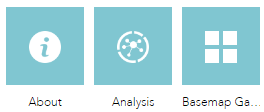
Además, los widgets de panel están asociados a marcadores de posición que definen la posición de un widget de panel en la pantalla. Puede arrastrar y soltar el widget de panel en el mapa cuando se abre. También puede cambiar el tamaño del panel del widget arrastrando su esquina inferior derecha.
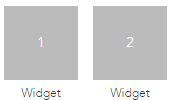
Para eliminar el widget, pase el cursor por el widget y haga clic en el icono x.